- Windows.old es la copia de seguridad de la instalación anterior y ocupa muchos gigas.
- Se puede eliminar de forma segura desde Almacenamiento o el Liberador de espacio.
- En Windows 10/11 suele borrarse sola tras 10 días; en versiones antiguas, más tarde.
- Si falla el borrado, usa CMD con permisos de administrador para forzarlo.
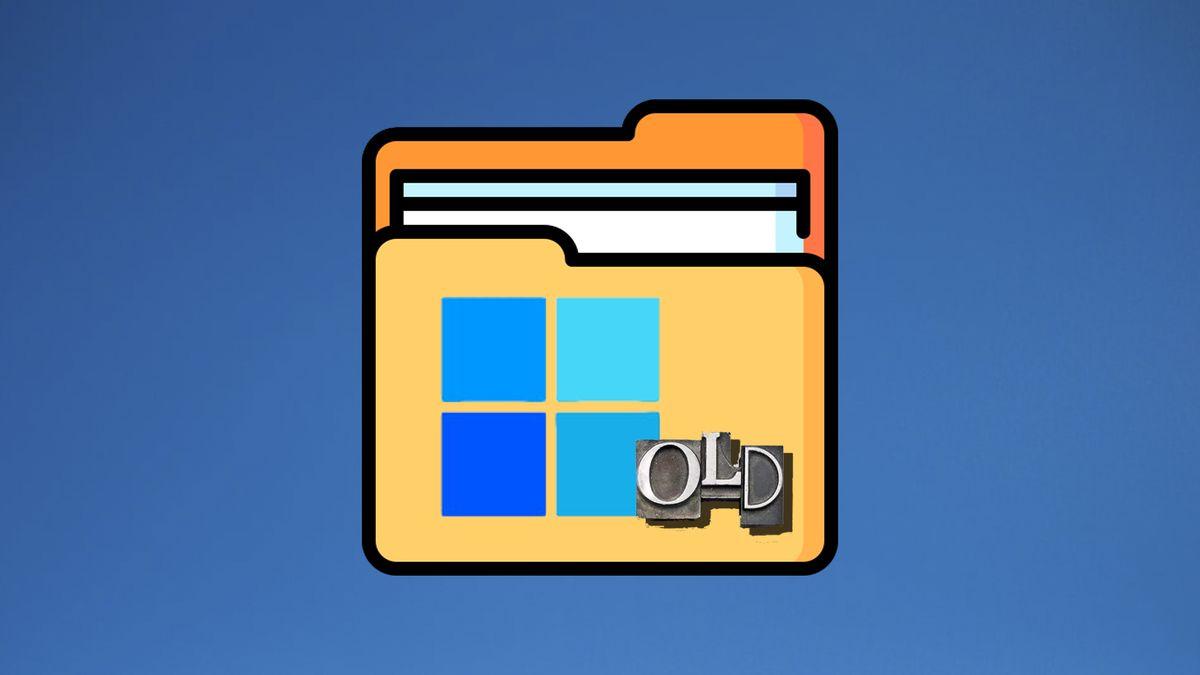
Si llevas tiempo peleándote con el espacio de tu SSD y te has topado con una carpeta gigantesca llamada Windows.old, tranquilo: tiene explicación y solución. Esta carpeta aparece tras una actualización importante de Windows y puede ocupar varios gigas, algo especialmente molesto si tu unidad C: es pequeña (muy común en equipos con SSD de 128 GB).
Antes de ir a lo práctico, conviene entender qué es y por qué no debes borrarla a lo loco. Windows.old guarda la instalación anterior de Windows y sirve, entre otras cosas, para volver atrás si algo no fue bien. Por eso, eliminarla “a mano” desde el Explorador con Supr suele fallar o no es lo más recomendable; lo correcto es usar las herramientas del sistema o, si hace falta, comandos con permisos elevados.
¿Qué es exactamente la carpeta Windows.old?
Al actualizar de una versión de Windows a otra, Windows crea una copia de seguridad de lo que tenías antes. Esa copia es la carpeta Windows.old, donde viven los archivos de sistema antiguos, configuraciones y datos de usuario de la instalación previa. Es útil por si quieres recuperar algún archivo que no pasó bien al nuevo sistema, o si decides deshacer la actualización y regresar a la versión anterior.
Ahora bien, ese “salvavidas” tiene una cara B: ocupa mucho espacio en disco y puede dejar tu unidad C: temblando. En equipos con poco almacenamiento, cada giga cuenta, así que borrar Windows.old cuando ya no la necesitas es una buena idea.
¿Dónde está y cuánto ocupa habitualmente?
La vas a encontrar en C:\ bajo la carpeta de Windows, en la ruta típica C:\Windows.old. Su tamaño suele ser considerable, llegando con frecuencia a 8 GB o más, casi lo que pesaba tu sistema antes de la actualización. Por eso, es normal que notes que la unidad C: se llena de repente después de actualizar.
Si has entrado a curiosear, quizá hayas visto que no contiene tus documentos habituales, y eso confunde. Aunque puedas abrirla, no conviene borrar su contenido desde el Explorador; Windows protege parte de esos archivos y el borrado manual puede fallar o dejar restos.
¿Es seguro borrar Windows.old? ¿Se borra sola?
Si te quedas con la versión nueva de Windows y todo funciona correctamente, sí, es seguro eliminarla para recuperar espacio. La clave es asegurarte de que no vas a volver atrás y de que tus archivos están ya en su sitio en el nuevo sistema.
En cuanto al borrado automático, aquí hay matices según versiones. En Windows 10, la carpeta suele eliminarse automáticamente a los 10 días de la actualización, mientras que en versiones anteriores se manejaban plazos más largos (por ejemplo, 28 días en Windows 8.1/8 y 30 días en Windows 7). Algunos textos y guías generales hablan de 30 días, pero en Windows 10 y Windows 11 lo más habitual son 10 días. Si no quieres esperar o necesitas liberar espacio ya, puedes borrarla tú mismo con total seguridad usando los métodos de más abajo.
Motivos por los que a veces no puedes borrarla a mano
Hay dos razones típicas por las que Windows.old se resiste al borrado manual. La primera es que Windows pueda haberla eliminado ya de forma automática y lo que ves sean referencias o restos protegidos. La segunda, más común, es de permisos: para alterar esa carpeta necesitas privilegios de administrador del sistema.
Si no tienes una cuenta de administrador, no podrás borrarla directamente. Inicia sesión con una cuenta con derechos de administrador y usa las herramientas del sistema que verás a continuación para eliminarla correctamente sin errores.
Antes de borrar: copia y permisos recomendables
Como medida de prudencia, puede interesarte hacer una copia previa de Windows.old si crees que en algún momento podrías necesitar recuperar algo. Puedes copiar la carpeta a un disco externo o recurrir a un software gratuito de copia de seguridad para automatizarlo.
Una opción que proponen algunas guías es EaseUS Todo Backup Free. El flujo es sencillo: ejecuta la app, elige “Copia de seguridad de archivos”, selecciona lo que quieras guardar y define un destino externo. Después, pulsa Continuar para crear la copia; así tendrás a mano cualquier archivo que quieras rescatar más adelante.
Además, asegúrate de estar con una cuenta con permisos de administrador. Si compartes el PC y tienes varias cuentas, cambia a la de Administrador desde el menú de usuario y entra con su contraseña. Este detalle evita el clásico mensaje de “no tienes permiso” al intentar limpiar la carpeta.
Eliminar Windows.old en Windows 11 con las herramientas del sistema
Windows 11 integra varias vías para liberar espacio con seguridad. Las más rápidas pasan por Almacenamiento: Recomendaciones de limpieza o por Archivos temporales. Ambas detectan la carpeta y la eliminan sin complicaciones.
Opción 1: Recomendaciones de limpieza
Esta es la ruta más directa en Windows 11. Abre Configuración > Sistema > Almacenamiento y entra en “Recomendaciones de limpieza”. Verás categorías de archivos que puedes quitar de forma segura.
- Entra en Configuración (Win + I) y ve a Sistema, luego a Almacenamiento.
- Abre Recomendaciones de limpieza para que Windows analice qué se puede borrar.
- Marca la casilla Instalación(es) de Windows anterior(es).
- Pulsa el botón Limpiar que muestra el tamaño a liberar.
Con eso, Windows se encargará de quitar Windows.old de forma segura. Si no te aparece la categoría, probablemente ya no exista o se haya eliminado automáticamente.
Opción 2: Archivos temporales
Otra vía muy clara es usar el apartado de temporales. Desde Configuración > Sistema > Almacenamiento, entra en “Archivos temporales” cuando termine el análisis.
- Abre Archivos temporales dentro de Almacenamiento.
- Marca Instalación(es) anterior(es) de Windows.
- Haz clic en Quitar archivos para completar la limpieza.
Este método es equivalente al anterior y también borra restos de actualizaciones, caches y otros temporales si los seleccionas. Elige solo lo que te interese para no eliminar nada que quieras conservar.
Eliminar Windows.old en Windows 10: Sentido de almacenamiento y Archivos temporales
En Windows 10 tienes dos rutas similares. La más característica es Sentido de almacenamiento, que permite automatizar la limpieza y, además, incluir la eliminación de la versión anterior de Windows.
Opción 1: Sentido de almacenamiento
Para llegar, ve a Configuración > Sistema > Almacenamiento. Dentro de Sentido de almacenamiento, pulsa “Cambiar cómo liberamos espacio automáticamente”.
- Abre Configuración y entra en Sistema.
- Accede a Almacenamiento y localiza Sentido de almacenamiento.
- Pulsa Cambiar cómo liberamos espacio automáticamente.
- En la sección de liberación manual, marca Eliminar la versión anterior de Windows.
- Confirma con Limpiar ahora para ejecutar la acción al momento.
Con esto, además de quitar Windows.old, puedes dejar configurado el borrado automático de temporales y descargas según tus preferencias. Es práctico si sueles ir justo de espacio.
Opción 2: Archivos temporales
También en Windows 10 puedes hacerlo desde el apartado de archivos temporales. Ve a Configuración > Sistema > Almacenamiento > Este PC y entra en “Archivos temporales”.
- En la lista, marca Instalación(es) anterior(es) de Windows.
- Termina con Eliminar archivos para iniciar la limpieza.
Ambos métodos son equivalentes en resultado; utiliza el que te resulte más cómodo. Lo importante es usar la opción específica de instalaciones anteriores, que es la que limpia Windows.old sin dejar restos.
Método clásico: Liberador de espacio en disco (Windows 11 y 10)
El Liberador de espacio en disco (Disk Cleanup) sigue siendo efectivo, aunque su interfaz sea veterana. Funciona en Windows 11, en Windows 10 y en versiones anteriores.
- Pulsa Win + R, escribe cleanmgr y dale a Intro.
- Selecciona la unidad del sistema (normalmente C:) y pulsa Aceptar.
- Haz clic en Limpiar archivos del sistema y espera al análisis.
- En la lista, marca Instalación(es) anterior(es) de Windows.
- Pulsa Aceptar y confirma con Eliminar archivos.
Otra forma de llegar es desde el Explorador: Win + E > Este PC > clic derecho en la unidad C: > Propiedades > Liberador de espacio en disco, y luego “Limpiar archivos del sistema”. Elige lo que quieras borrar y confirma. Es el mismo asistente con distinta puerta de entrada.
Método avanzado con CMD: borrar Windows.old por comandos
Si las opciones anteriores no aparecen o fallan, puedes recurrir a la línea de comandos con permisos de administrador. Este método fuerza la toma de propiedad y permisos sobre la carpeta y luego la elimina.
- Pulsa Win + R, escribe cmd y presiona Ctrl + Shift + Enter para abrir la consola como administrador.
- Ejecuta: takeown /F «C:\Windows.old» /A /R /DY
- Cuando termine, ejecuta: icacls «C:\Windows.old» /grant *S-1-5-32-544:F /T /C /Q
- Por último, elimina la carpeta con: RD /S /Q «C:\Windows.old»
Con takeown tomas la propiedad, con icacls concedes control total al grupo de Administradores (SID S-1-5-32-544), y con RD borras la carpeta recursivamente. Revisa bien las comillas y la ruta para evitar errores. Cuando termines, puedes cerrar la consola.
Otra vía útil: borrar tras un análisis de almacenamiento
Algunos usuarios prefieren comenzar con un vistazo global del almacenamiento. Ve a Configuración > Sistema > Almacenamiento, espera al análisis y explora qué ocupa espacio. Desde ahí, entrar en “Archivos temporales” te llevará a la casilla de instalaciones anteriores si está disponible.
También puedes abrir el menú de Enlace rápido con clic derecho en el botón Inicio. Desde ahí entra a Configuración y luego a Almacenamiento para llegar a las mismas opciones. Es una ruta alternativa que a muchos les resulta más cómoda.
Cuándo no deberías borrar Windows.old todavía
Si acabas de actualizar y no estás 100% seguro de que todo te funciona bien, lo prudente es esperar unos días. Windows.old facilita volver atrás si algo no cuadra o falta algún archivo. Cuando confirmes que todo está correcto, bórrala y recupera el espacio.
Recuerda que si el plazo de “vuelta atrás” expira (habitualmente 10 días en Windows 10/11), Windows.old se eliminará automáticamente o dejará de ser útil para restaurar la versión anterior. En ese punto, borrarla manualmente no supone pérdida de funcionalidad.
Extender la unidad C: tras eliminar Windows.old
Si aun eliminando la carpeta sigues justo de espacio, puedes ampliar la partición del sistema. Una propuesta frecuente en guías es usar un gestor de particiones gratuito como EaseUS Partition Master Free, que simplifica el proceso en tres pasos básicos:
- Libera espacio sin asignar junto a C:: en el gestor, haz clic derecho en la partición adyacente y elige “Redimensionar o Mover” para encogerla y dejar hueco libre.
- Añade el espacio a C: clic derecho en C:, “Redimensionar o Mover” y arrastra el borde para ocupar el espacio sin asignar.
- Aplica los cambios con el botón “Aplicar” para que se ejecuten las operaciones.
Si no quieres usar software, puedes intentar desde la administración de discos de Windows, aunque las herramientas integradas son más limitadas a la hora de mover y redimensionar particiones.
Preguntas frecuentes sobre Windows.old
¿Cómo elimino manualmente Windows.old? Lo más fiable es usar las opciones de Almacenamiento: Archivos temporales o Recomendaciones de limpieza (Windows 11), o Sentido de almacenamiento/Archivos temporales (Windows 10), además del Liberador de espacio en disco. Todos estos métodos incluyen la opción “Instalación(es) anterior(es) de Windows”, que borra la carpeta correctamente.
¿Cómo vuelvo a la versión anterior de Windows usando Windows.old? Durante un tiempo limitado tras la actualización puedes revertir. Accede a Configuración > Actualización y seguridad > Recuperación (en versiones previas), o a Configuración > Sistema > Recuperación en Windows 11, y usa la opción de “Volver” si sigue disponible.
¿Puedo recuperar archivos concretos desde Windows.old? Sí, puedes explorar la carpeta y copiar lo que necesites si aún existe. También puedes apoyarte en un software de recuperación o usar la copia de seguridad que hayas tomado antes de borrar. Si ya no está disponible, no será posible extraer información de ella.
¿Eliminar Windows.old causa problemas? No, siempre que estés conforme con el sistema actualizado y tus datos estén bien. La carpeta es un respaldo temporal; borrarla no daña Windows. Si crees que algo faltó tras la actualización, intenta recuperar antes de eliminarla o valora la opción de volver atrás si todavía está habilitada.
Dominar estas opciones te ahorra muchos quebraderos de cabeza y, sobre todo, te devuelve un buen puñado de gigas. Usa las herramientas de Almacenamiento (Windows 11/10), el Liberador de espacio en disco o, en última instancia, los comandos con permisos de administrador para quitar Windows.old con seguridad; y si tu SSD sigue apurado, amplía C: con un gestor de particiones. Con un par de clics y algo de orden, tu equipo recuperará aire y rendimiento sin sorpresas.

